В настоящее время все больше и больше ноутбуков не оснащены дисководами. Но это не означает, что вы не можете устанавливать игры с дисков на такие устройства. На самом деле, существует несколько способов установки игры с диска на ноутбук без дисковода.
Во-первых, вы можете использовать внешний USB-дисковод. Это простой способ подключить дисковод к ноутбуку без необходимости встроенного дисковода. Просто подключите внешний дисковод к USB-порту вашего ноутбука и следуйте инструкциям по установке, предоставляемым игрой.
Во-вторых, вы можете создать образ диска на другом компьютере с дисководом и затем использовать программу для эмуляции дисковода на ноутбуке. Для этого вам понадобится программное обеспечение, такое как Daemon Tools или Alcohol 120%. Сначала установите одну из этих программ на компьютер с дисководом, затем вставьте диск с игрой и создайте образ диска. Затем скопируйте образ на ноутбук без дисковода и монтируйте его с помощью программы для эмуляции дисковода.
Наконец, если у вас есть доступ к другому компьютеру с дисководом, вы можете воспользоваться его помощью для установки игры на ноутбук без дисковода. Просто подключите внешний жесткий диск или флеш-накопитель к компьютеру с дисководом, скопируйте все файлы с диска на это устройство, а затем подключите устройство к ноутбуку и установите игру с него.
Вот и все! Теперь вы знаете, как установить игру с диска на ноутбук без дисковода. Так что не отказывайтесь от старых игр на дисках, просто потому что у вас нет встроенного дисковода на ноутбуке. Выберите один из методов, описанных выше, и наслаждайтесь игрой на своем ноутбуке без проблем.
Установка игры с диска на ноутбук без дисковода

Многие современные ноутбуки больше не имеют встроенного дисковода, что может означать проблемы при установке игр с диска. Однако, это не означает, что невозможно установить игры на такие устройства. Существует несколько способов, как можно установить игры с диска на ноутбук без дисковода.
Первым способом является использование внешнего USB-дисковода. Вы можете подключить внешний USB-дисковод к ноутбуку и использовать его для установки игры с диска. Внешние дисководы обычно легки в использовании и легко подключаются к ноутбуку. Просто вставьте диск в дисковод и выполните инструкции по установке игры на экране.
Если у вас нет внешнего дисковода, вы все равно можете установить игры на ноутбук без дисковода. Второй способ - использование внешнего жесткого диска или флеш-накопителя. Для этого вам потребуется компьютер с дисководом. Подключите внешний жесткий диск или флеш-накопитель к компьютеру с дисководом и скопируйте содержимое диска с игрой на внешний носитель. Затем подключите этот внешний носитель к ноутбуку и выполните инструкции по установке игры.
Третий способ - использование цифровых дистрибьюторов игр. Сегодня многие игры доступны для скачивания и установки через цифровые дистрибьюторы, такие как Steam, Origin или GOG.com. Если у вас есть доступ к интернету, вы можете скачать и установить игры с этих платформ на свой ноутбук без дисковода. Просто следуйте инструкциям на платформе для поиска и установки игры.
В конечном итоге, отсутствие дисковода на ноутбуке не означает, что вы не можете установить игры. Существует несколько способов, как можно установить игры с диска на ноутбук без дисковода. Выберите наиболее удобный для вас и наслаждайтесь игрой на своем ноутбуке.
Подготовка к установке игры без дисковода
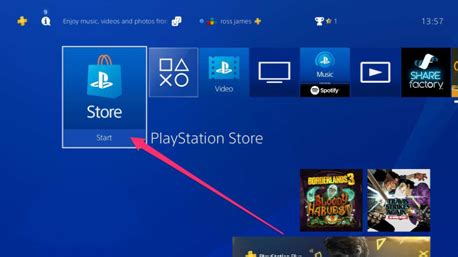
Шаг 1: Проверьте наличие свободного места на жестком диске вашего ноутбука. Для установки игры вам может понадобиться определенное количество места, обычно указанное на упаковке или в описании игры.
Шаг 2: Проверьте наличие необходимых системных требований. Некоторые игры требуют определенной операционной системы, процессора или графической карты. Удостоверьтесь, что ваш ноутбук соответствует требованиям игры.
Шаг 3: Убедитесь, что у вас есть внешний USB-дисковод или доступ к другому компьютеру с дисководом. Если у вас нет внешнего дисковода, вы можете использовать другой компьютер для создания образа диска и его последующей установки на ноутбук.
Шаг 4: Подготовьте пустую папку на вашем ноутбуке для сохранения образа диска или установочных файлов игры. Вы можете назвать эту папку как угодно и выбрать удобное для вас место для ее сохранения.
Шаг 5: Вставьте диск с игрой в дисковод вашего компьютера, если у вас есть доступ к дисководу. Если нет, перейдите к следующему шагу.
Шаг 6: Создайте образ диска с помощью специального программного обеспечения, такого как PowerISO или Daemon Tools. Это позволит вам сохранить содержимое диска в виде файла, который вы сможете перенести на ноутбук.
Шаг 7: Перенесите созданный образ диска или установочные файлы на свой ноутбук, используя внешний дисковод или другой компьютер, если у вас нет доступа к дисководу. Перетащите файлы в папку, которую вы создали ранее.
Шаг 8: Если вы создали образ диска, откройте его с помощью программы эмуляции дисков, установленной на вашем ноутбуке. Если у вас есть установочные файлы, запустите файл с расширением .exe или любой другой файл, предназначенный для установки игры.
Шаг 9: Следуйте инструкциям установщика игры. Обычно вам будет предложено выбрать место установки игры и ввести серийный номер или ключ активации, если таковые имеются.
Шаг 10: По завершении установки проверьте, что игра успешно запускается на вашем ноутбуке. Удалите все временные файлы и образ диска, если они больше не нужны.
Обратите внимание, что приведенные выше инструкции могут немного отличаться в зависимости от операционной системы и используемого программного обеспечения.
Установка игры с диска на ноутбук без дисковода

Установка игры с диска на ноутбук без дисковода может показаться сложной задачей, но на самом деле она не такая уж и сложная. В этой инструкции мы расскажем вам, как сделать это с помощью встроенной операционной системы вашего ноутбука.
Шаг 1: Подготовьте ноутбук к установке игры. Убедитесь, что ноутбук имеет достаточно свободного места на жестком диске для установки игры. Также убедитесь, что ваш ноутбук поддерживает воспроизведение игр без использования дисковода. Это можно проверить в спецификациях вашего ноутбука или обратиться за помощью к производителю.
Шаг 2: Подключите внешний USB-дисковод к ноутбуку. Внешний USB-дисковод позволит вам считать данные с диска и установить игру на вашем ноутбуке без дисковода.
Шаг 3: Вставьте диск с игрой во внешний USB-дисковод. Ноутбук должен автоматически обнаружить диск и отобразить его в проводнике.
Шаг 4: Откройте проводник и найдите диск с игрой. Щелкните правой кнопкой мыши на значке диска и выберите опцию "Открыть" или "Исследовать". Это откроет содержимое диска.
Шаг 5: Найдите файл установки игры. Обычно он имеет расширение .exe или .msi. Щелкните по этому файлу правой кнопкой мыши и выберите опцию "Запустить" или "Установить".
Шаг 6: Следуйте инструкциям установщика игры. Он автоматически установит все необходимые файлы на ваш ноутбук. Убедитесь, что вы прочитали и согласились с лицензионным соглашением перед продолжением установки.
Шаг 7: По завершении установки игры, вы можете удалить диск из внешнего USB-дисковода и отключить его от ноутбука.
Теперь вы можете наслаждаться игрой на вашем ноутбуке без дисковода. Установка игры с диска на ноутбук без дисковода может занять некоторое время, но это довольно просто и доступно.
Примечание: Проверьте системные требования игры перед установкой, чтобы убедиться, что ваш ноутбук может запустить игру без проблем.
Запуск игры после установки без дисковода

После успешной установки игры на ваш ноутбук без дисковода, вы можете запустить игру с помощью следующих шагов:
1. Поиск ярлыка игры
Перед запуском игры рекомендуется найти соответствующий ярлык на рабочем столе, в меню "Пуск" или в папке с игрой. Обычно ярлык имеет имя игры или производителя игры.
2. Двойной щелчок по ярлыку
Для запуска игры просто дважды щелкните по найденному ярлыку. Ноутбук должен запустить игровое приложение и отобразить главное меню или начать загрузку игры.
3. Следуйте инструкциям на экране
После запуска игрового приложения следуйте инструкциям, отображаемым на экране. Это может включать ввод данных, настройку параметров игры или выбор режима игры. Прочтите указания внимательно и сделайте необходимые настройки перед началом игры.
4. Наслаждайтесь игрой
После завершения настройки и выбора режима игры можно приступить к игре. Возможно, потребуется следовать инструкциям на экране, чтобы начать сюжет, выбрать персонажа или пройти обучение. В любом случае, наслаждайтесь игрой и получайте удовольствие от окружающего вас виртуального мира!
Теперь вы готовы запустить игру на вашем ноутбуке без дисковода и наслаждаться игровым процессом. Удачи!